用C#语言实现记事本(代码) - 副本 (2)
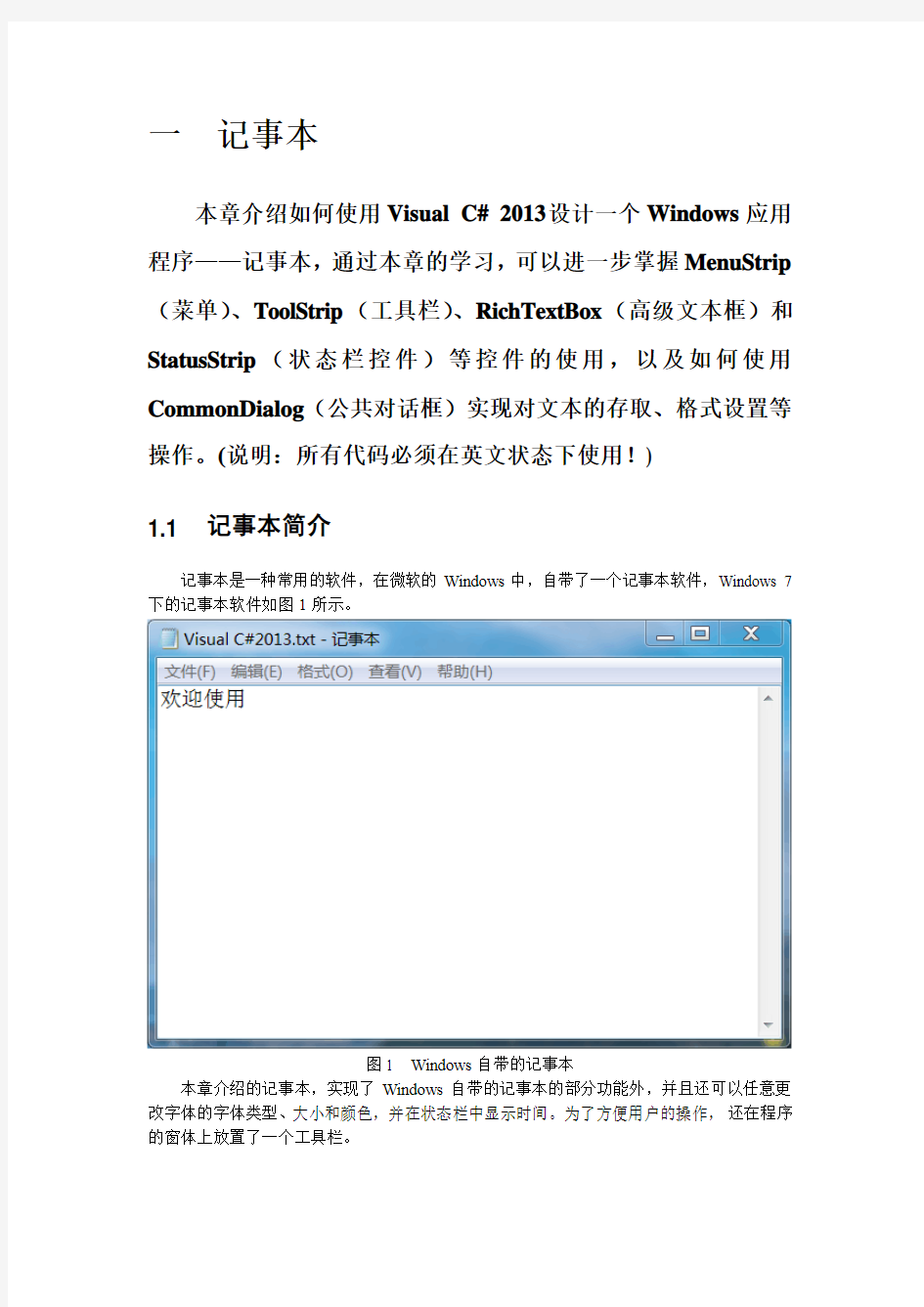
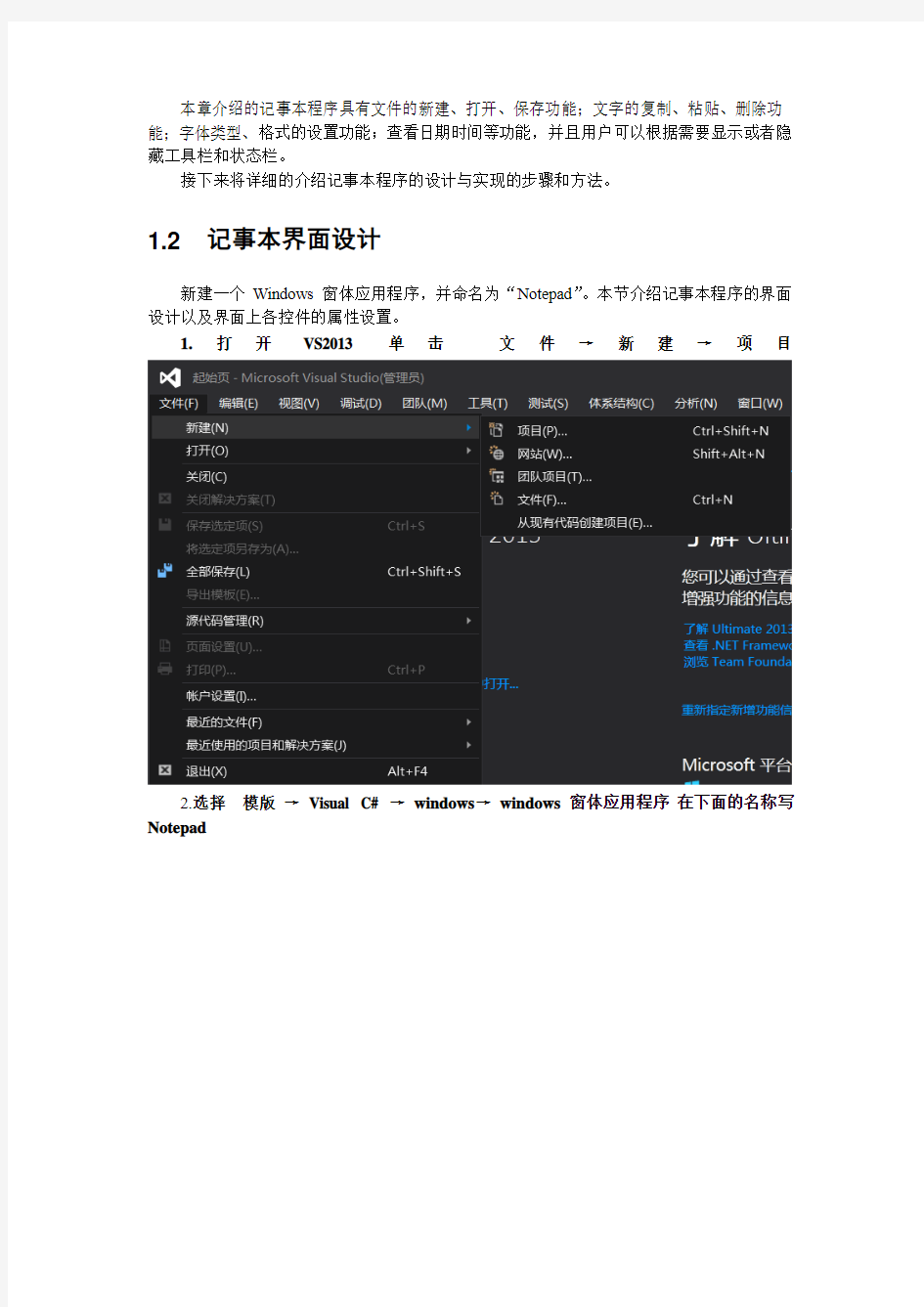
一记事本
本章介绍如何使用Visual C# 2013设计一个Windows应用程序——记事本,通过本章的学习,可以进一步掌握MenuStrip (菜单)、ToolStrip(工具栏)、RichTextBox(高级文本框)和StatusStrip(状态栏控件)等控件的使用,以及如何使用CommonDialog(公共对话框)实现对文本的存取、格式设置等操作。(说明:所有代码必须在英文状态下使用!)
1.1 记事本简介
记事本是一种常用的软件,在微软的Windows中,自带了一个记事本软件,Windows 7下的记事本软件如图1所示。
图1 Windows自带的记事本
本章介绍的记事本,实现了Windows自带的记事本的部分功能外,并且还可以任意更改字体的字体类型、大小和颜色,并在状态栏中显示时间。为了方便用户的操作,还在程序的窗体上放置了一个工具栏。
本章介绍的记事本程序具有文件的新建、打开、保存功能;文字的复制、粘贴、删除功能;字体类型、格式的设置功能;查看日期时间等功能,并且用户可以根据需要显示或者隐藏工具栏和状态栏。
接下来将详细的介绍记事本程序的设计与实现的步骤和方法。
1.2 记事本界面设计
新建一个Windows窗体应用程序,并命名为“Notepad”。本节介绍记事本程序的界面设计以及界面上各控件的属性设置。
1.打开VS2013 单击文件→新建→项目
2.选择模版→Visual C# →windows→windows窗体应用程序在下面的名称写Notepad
出现界面如图所示
(1)界面设计
新建好“Notepad”项目后,定位到记事本程序的窗体设计器窗口,然后依次在窗体上放置以下控件(各1个):
(1)MenuStrip(菜单控件)。
(2)ToolStrip(工具栏控件)。
(3)RichTextBox(多格式文本框控件)。
(4)StatusStrip(状态栏控件)。
(5)OpenFileDialog(打开对话框)。
(6)SaveFileDialog(保存对话框)。
(7)FontDialog(字体对话框)。
(8)Timer(计时器控件)。
最终的用户界面如图2所示(设置好属性后),其中MenuStrip控件、ToolStrip控件、StatusStrip控件、OpenFileDialog对话框、SaveFileDialog对话框、FontDialog对话框和Timer 控件显示在窗体设计器下方的组件板上。
图2 记事本用户界面
(2)属性设置
本小节将介绍窗体、菜单控件、工具栏控件、多格式文本框控件和状态栏控件的属性设置,下面首先来看一下窗体的属性设置。(Name属性可以设置,也可以不用设置,为了方便直观,我们设置一下。如果没有设置,在代码过程中自行对照进行更改)
1. 窗体的属性设置
首先在【解决方案资源管理器】中将默认的窗体“Form1.cs”重命名为“frmNotepad.cs”,
然后再设置窗体的其他属性,如表1.1所示。
Anchor (抛锚,使固定)
2. MenuStrip的属性设置
将菜单控件MenuStrip的Name属性设为“mnusNotepad”,单机设计好下拉菜单,它共有【文件(F)】、【编辑(E)】、【格式(O)】、【查看(V)】和【帮助(H)】5个下拉子菜单,各子菜单如图1.2所示。
图1.2 记事本的菜单
下面用表格的形式给出各子菜单及其菜单项的属性设置。【文件】菜单用于完成新建、打开、保存文件等功能,【文件(F)】菜单的属性设置如表1.3所示。
表1.3 【文件(F)】菜单
【编辑】菜单用于完成撤销编辑操作、复制、剪切和粘贴等功能,【编辑(E)】菜单的属性设置如表1.4所示。
【编辑】菜单用于设置记事本中文本内容的格式,如字体和是否自动换行,【格式(O)】菜单的属性设置如表1.5所示。
【编辑】菜单用于设置记事本程序界面中是否显示工具栏和状态栏,【查看(V)】菜单的属性设置如表1.6所示。
表1.6 【查看(V)】菜单
本章介绍的记事本操作比较简单,因此没有设计详细的帮助文档,【帮助】菜单仅有一个菜单项,用户单击该菜单项弹出一个Windows窗体,显示记事本的一些相关信息,【帮助(H)】菜单的属性设置如表1.7所示。
表1.7 【帮助(H)】菜单
3. ToolStrip的属性设置
首先将工具栏控件ToolStrip的Name属性设为“tlsNotepad”,打开其属性窗口,然后单击属性右边的按钮,打开【项集合编辑器】,在下拉列表中选择
默认的【Button】,依次添加9个Button并重命名,再在下拉列表中选择【Separator】,添加两个分隔符,并上移至适当的位置,按图2所示的信息设置好各子项的属性后,如图1.8所示。
图1.8 【项集合编辑器】对话框
从上图中可以看出,一共添加了9个按钮和2个分隔符,设置各子项的属性如表1.9所示。
表1.9 各子项的属性设置
说明:设置工具栏中各子项ToolTipText属性的方法为:选中某子项后,拉动右边的滚动条,找到ToolTipText属性,修改其文本内容即可,如图2.0所示。
图2.0 设置ToolTipText属性
接下来为工具栏中的按钮设置不同的图片,选择【新建】(tsbNew)按钮,在右边属性窗口中找到属性,然后单击右边的按钮设置为标准的文本新建图标(该图标可以在项目文件夹中的“图标”文件夹中找到);按同样的方法设置其他按钮的Image属性。(实际过程中我们只用了插入标准工具)说明:因为记事本程序工具栏中使用的按钮都是非常常见的,因此也可以在窗体的工
具栏中单击右键(或者在窗体设计器下方的组件板上右键单击图标),然后在
弹出的菜单中选择【插入标准项】菜单项,这时可以看到工具栏中添加了一些标准的工具,如图所示。
标准工具
接下来根据程序本身的需要,对添加的标准工具子项进行增加和删除,在设置好各子项的属性即可。
4. RichTextBox的属性设置
添加一个RichTextBox控件,将控件的大小调整接近窗体的边缘,并将其Name属性设为“rtxtNotepad”,Anchor属性选择“Top,Bottom,Left,Right”,这样当窗体大小改变时,RichTextBox控件的大小也会跟着改变,如图2.1所示。
图2.1 Anchor属性
5. StatusStrip的属性设置(状态栏)
添加StatusStrip控件,将其Name属性设为“stsNotepad”,将Dock属性设为“Bottom”再将Anchor属性设为“Bottom,Left,Right”。然后单击右边的按钮,打开【项集合编辑器】对话框,如图2.2所示。
图2.2 【项集合编辑器】窗口
下拉列表中保留默认的选择“StatusLabel”,然后单击【添加】按钮,依次添加2个StatusLabel,并分别命名为“tssLbl1”和“tssLbl2”,再将tssLbl1的Text属性设为“就绪”,tssLbl2的Text属性设为“显示日期、时间”。
6. OpenFileDialog的属性设置
当用户单击记事本的【文件】→【打开】菜单项时,使用打开对话框OpenFileDialog 打开文件。OpenFileDialog控件的Name属性为“odlgNotepad”,Filter属性设为“RTF文件|*.rtf|所有文件|*.*”。
7. SaveFileDialog的属性设置
当用户单击记事本的【文件】→【保存】(或【另存为】)菜单项时,使用保存对话框SaveFileDialog保存文件。SaveFileDialog控件的Name属性为“sdlgNotepad”,FileName属性改为“无标题”,Filter属性设为“RTF文件|*.rtf”。
8. FontDialog的属性设置
当用户单击记事本的【格式】→【字体】菜单项时,使用字体对话框FontDialog设置
文本字体。FontDialog控件的Name属性为“fdlgNotepad”。
9. Timer的属性设置
本章介绍的记事本在状态栏中显示了时钟,这就需要使用一个Timer控件来实现。Timer 控件的Name属性设为“tmrNotepad”,Enabled(激活的可行的)属性设为“True”,Interval (间隔,间距,幕间时间)属性设为“1000”,表示1秒种触发一次Tick事件,即1秒钟改变一次时钟。
设置好所有的属性后,最终的用户界面如图2所示。到此,用户界面设计完毕,接下来介绍具体的实现过程及源代码的编写。
1.3 编写程序代码
首先在代码的通用段声明以下两个公共变量,他们都是布尔型的,“b”用于判断文件是新建的还是从磁盘打开的,“s”用于判断文件是否被保存。
//************************************************************************* /* 布尔变量b用于判断文件是新建的还是从磁盘打开的,
true表示文件是从磁盘打开的,false表示文件是新建的,默认值为false*/ bool b = false;
/* 布尔变量s用于判断文件件是否被保存,
true表示文件是已经被保存了,false表示文件未被保存,默认值为true*/ bool s = true;
//************************************************************************* 接下来介绍多格式文本框(rtxtNotepad)、菜单(mnusNotepad)、工具栏(tlsNotepad)、计时器(tmrNotepad)对象的程序代码。
(1)多格式文本框代码
当多格式文本框中的文本发生改变后,应当设置布尔变量“s”的值为false,表示文件未保存,因此编写多格式文本框的TextChanged事件代码如下:
//************************************************************************* // 多格式文本框的TextChanged事件代码
//************************************************************************* private void rtxtNotepad_TextChanged(object sender, EventArgs e)
{
// 文本被修改后,设置s为false,表示文件未保存
s = false;
}
//************************************************************************* //*************************************************************************
(2)菜单代码
在本章介绍的记事本程序中,几乎所有的功能都是通过菜单来实现的,本小节将介绍各菜单项的单击事件代码,
1. 【文件(F)】菜单
【文件(F)】菜单的功能是完成文件的新建、打开、保存、另存为功能,以及退出记事本程序,下面对各个菜单项的源代码进行详细的说明。
(1)【新建(N)】菜单项
单击该菜单项时新建一个空白文档,首先应该判断文件是从磁盘打开的还是新建的,若从磁盘打开则将前面定义的变量(b)设为“true”,否则设为“false”。这样做可以根据这个变量对文件进行相应的操作。并且每次保存文件后,都要将前面定义的变量(s)设为“true”,表示文件已经被保存。
单击新建菜单时,如果当前文件是从磁盘打开的,并且已经过修改,则要按OpenFileDialog控件的路径来保存文件。
如果是新建的文件且内容不为空,则需要用SaveFileDialog控件来保存文件,【新建(N)】菜单项的代码如下:
//************************************************************************* // 【新建】菜单代码
//************************************************************************* private void tsmiNew_Click(object sender, EventArgs e)
{
// 判断当前文件是否从磁盘打开,或者新建时文档不为空,并且文件未被保存
if (b == true || rtxtNotepad.Text.Trim() != "")
{
// 若文件未保存
if (s == false)
{
string result;
result = MessageBox.Show("文件尚未保存,是否保存?",
"保存文件", MessageBoxButtons.YesNoCancel).ToString();
switch (result)
{
case "Yes":
// 若文件是从磁盘打开的
if (b == true)
{
// 按文件打开的路径保存文件
rtxtNotepad.SaveFile(odlgNotepad.FileName);
}
// 若文件不是从磁盘打开的
else if (sdlgNotepad.ShowDialog() == DialogResult.OK)
{
rtxtNotepad.SaveFile(sdlgNotepad.FileName);
}
s = true;
rtxtNotepad.Text = "";
break;
case "No":
b = false;
rtxtNotepad.Text = "";
break;
}
}
}
}
//************************************************************************* //************************************************************************* (2)【打开(O)】菜单项
单击该菜单项时,如果是要从磁盘或其他设备打开“*.rtf”文件,同样要作出判断,所不同的是判断后用OpenFileDialog控件打开文件,并且每次保存文件后,都要将前面定义的变量(s)设为“true”,表示文件已经被保存。代码如下:
//************************************************************************* // 【打开】菜单代码
//************************************************************************* private void tsmiOpen_Click(object sender, EventArgs e)
{
if (b == true || rtxtNotepad.Text.Trim() != "")
{
if (s == false)
{
string result;
result = MessageBox.Show("文件尚未保存,是否保存?",
"保存文件", MessageBoxButtons.YesNoCancel).ToString();
switch (result)
{
case "Yes":
if (b == true)
{
rtxtNotepad.SaveFile(odlgNotepad.FileName);
}
else if (sdlgNotepad.ShowDialog() == DialogResult.OK)
{
rtxtNotepad.SaveFile(sdlgNotepad.FileName);
}
s = true;
break;
case "No":
b = false;
rtxtNotepad.Text = "";
break;
}
}
}
odlgNotepad.RestoreDirectory = true;
if ((odlgNotepad.ShowDialog() == DialogResult.OK) && odlgNotepad.FileName != "")
{
rtxtNotepad.LoadFile(odlgNotepad.FileName);//打开代码语句
b = true;
}
s = true;
}
//************************************************************************* //************************************************************************* (3)【保存(S)】菜单项
单击此菜单项保存文本框的内容,需要判断该文件是从磁盘打开还是新建的,如果是从磁盘打开的,则要判断是否有更改,只有有更改时才进行保存操作,否则不作任何处理。如果是新建的文档就调用SaveFileDialog控件保存文件,然后把bool变量b改为“true”,同时把SaveFileDialog控件的文件路径赋给OpenFileDialog控件,这样下次打开文件时,文件路径默认为刚刚保存文件的路径,并且每次保存文件后,都要将前面定义的变量(s)设为“true”,表示文件已经被保存。代码如下:
//************************************************************************* // 【保存】菜单代码
//************************************************************************* private void tsmiSave_Click(object sender, EventArgs e)
{
// 若文件从磁盘打开并且修改了其内容
if (b == true && rtxtNotepad.Modified == true)
{
rtxtNotepad.SaveFile(odlgNotepad.FileName);
s = true;
}
else if (b == false && rtxtNotepad.Text.Trim() != "" &&
sdlgNotepad.ShowDialog() == DialogResult.OK)
{
rtxtNotepad.SaveFile(sdlgNotepad.FileName);//保存语句
s = true;
b = true;
odlgNotepad.FileName = sdlgNotepad.FileName;
}
}
//************************************************************************* //************************************************************************* (4)【另存为(A)】菜单项
将文件另存为后,要将前面定义的变量(s)设为“true”,表示文件已经被保存。本菜单项的代码如下:
//************************************************************************* // 【另存为】菜单代码
//************************************************************************* private void tsmiSaveAs_Click(object sender, EventArgs e)
{
if (sdlgNotepad.ShowDialog() == DialogResult.OK)
{
rtxtNotepad.SaveFile(sdlgNotepad.FileName);
s = true;
}
}
//************************************************************************* //************************************************************************* (5)【退出(X)】菜单项
本菜单项的功能是退出记事本程序,代码如下:
//************************************************************************* // 【退出】菜单代码
//************************************************************************* private void tsmiClose_Click(object sender, EventArgs e)
{
Application.Exit();//程序结束
}
//************************************************************************* //*************************************************************************
(3)【编辑(E)】菜单
【编辑(E)】菜单用于完成撤销(撤销最近一次对文本框的编辑操作)、复制(复制选中的文本内容)、剪切(剪切选中的文本内容)、粘贴(粘贴剪贴板中的内容)、全选(选中多格式文本框中所有的内容)以及将当前日期追加至文本文件的功能。【编辑(E)】菜单各菜单项的单击事件代码如下:
//************************************************************************* // 【编辑】菜单各菜单项的单击代码
//*************************************************************************
// 【撤销】菜单代码
private void tsmiUndo_Click(object sender, EventArgs e)
{
rtxtNotepad.Undo();//撤销
}
// 【复制】菜单代码
private void tsmiCopy_Click(object sender, EventArgs e)
{
rtxtNotepad.Copy();//复制
}
// 【剪切】菜单代码
private void tsmiCut_Click(object sender, EventArgs e)
{
rtxtNotepad.Cut();//剪切
}
// 【粘贴】菜单代码
private void tsmiPaste_Click(object sender, EventArgs e)
{
rtxtNotepad.Paste();//粘贴
}
// 【全选】菜单代码
private void tsmiSelectAll_Click(object sender, EventArgs e)
{
rtxtNotepad.SelectAll();//全选
}
// 【日期】菜单代码
private void tsmiDate_Click(object sender, EventArgs e)
{
rtxtNotepad.AppendText(System.DateTime.Now.ToString());//显示当前日期}
//************************************************************************* //*************************************************************************
(4)【格式(O)】菜单
【格式(O)】菜单用于设置打开或新建的文本内容是否自动换行,以及设置字体的格式功能。
(1)【自动换行(W)】菜单项
此菜单项的Checked属性默认为“True”,文本内容按照文本框的宽度自动换行,否则只按段落标记换行,【自动换行(W)】菜单项的代码如下:
//*************************************************************************
//************************************************************************* private void tsmiAuto_Click(object sender, EventArgs e)
{
if (tsmiAuto.Checked == false)
{
tsmiAuto.Checked = true; // 选中该菜单项
rtxtNotepad.WordWrap = true; // 设置为自动换行
}
else
{
tsmiAuto.Checked = false;
rtxtNotepad.WordWrap = false;
}
}
//************************************************************************* //************************************************************************* (2)【字体(F)】菜单项
单击此菜单项时,弹出字体对话框以调整选择内容的字体、颜色等属性。因此需要使用前面添加的FontDialog控件来实现。【字体(F)】菜单项的单击事件代码如下://************************************************************************* // 【字体】菜单代码
//************************************************************************* private void tsmiFont_Click(object sender, EventArgs e)
{
fdlgNotepad.ShowColor = true;
if (fdlgNotepad.ShowDialog() == DialogResult.OK)
{
rtxtNotepad.SelectionColor = fdlgNotepad.Color;
rtxtNotepad.SelectionFont = fdlgNotepad.Font;
}
}
//************************************************************************* //*************************************************************************
(5)【查看(V)】菜单
【查看(V)】菜单用于设置记事本上是否显示工具栏和状态栏,这两个菜单项默认情况下是被选中的,可以通过单击相应的菜单项设置不同的显示效果。
(1)【工具栏(T)】菜单项
该菜单项用于控制工具栏的显示和隐藏,默认状态下显示工具栏,当隐藏时应当修改多格式文本框的位置和高度。代码如下:
//*************************************************************************
//************************************************************************* private void tsmiToolStrip_Click(object sender, EventArgs e)
{
Point point;
if (tsmiToolStrip.Checked == true)
{
// 隐藏工具栏时,把坐标设为(0,24),因为菜单的高度为24
point = new Point(0, 24);
tsmiToolStrip.Checked = false;
tlsNotepad.Visible = false;
// 设置多格式文本框左上角位置
rtxtNotepad.Location = point;
// 隐藏工具栏后,增加文本框高度
rtxtNotepad.Height += tlsNotepad.Height;
}
else
{
/* 显示工具栏时,多格式文本框左上角位置的位置为(0,49),
因为工具栏的高度为25,加上菜单的高度24后为49 */
point = new Point(0, 49);
tsmiToolStrip.Checked = true;
tlsNotepad.Visible = true;
rtxtNotepad.Location = point;
rtxtNotepad.Height -= tlsNotepad.Height;
}
}
//************************************************************************* //************************************************************************* (2)【状态栏(S)】菜单项
该菜单项用于控制状态栏的显示和隐藏,默认状态下显示状态栏,当隐藏时应当修改多格式文本框的高度。代码如下:
//************************************************************************* // 【状态栏】菜单代码
//************************************************************************* private void tsmiStatusStrip_Click(object sender, EventArgs e)
{
if (tsmiStatusStrip.Checked == true)
{
tsmiStatusStrip.Checked = false;
stsNotepad.Visible = false;
rtxtNotepad.Height += stsNotepad.Height;
}
else
{
tsmiStatusStrip.Checked = true;
stsNotepad.Visible = true;
rtxtNotepad.Height -= stsNotepad.Height;
}
}
//************************************************************************* //*************************************************************************
(6)【帮助(H)】菜单
本菜单只有一个菜单项【关于记事本(A)】,该菜单项调用一个窗体(frmAbout)显示本程序的一些相关信息。并用LinkLabel控件设置链接,通过它可以方便地给作者发送E-Mail。frmAbout窗体的设计将在下一小节(17.3.3 关于记事本)中详细的介绍。
设计好frmAbout窗体后,为了显示该窗体,需要编写【关于记事本(A)】菜单项的单击事件代码如下:
//************************************************************************* // 【关于记事本】菜单代码
//************************************************************************* private void tsmiAbout_Click(object sender, EventArgs e)
{
frmAbout ob_FrmAbout = new frmAbout();
ob_FrmAbout.Show();
}
//************************************************************************* //*************************************************************************
1.4 关于记事本
接下来单击Visual C# 2013的【项目】→【添加Windows窗体】菜单项,添加一个名为“frmAbout”的窗体,如图所示。
图添加Windows窗体
1. 界面设计
然后给窗体“frmAbout”添加几个Label、Button、LinkLabel和PictrueBox控件,按照
图3.1信息设置好属性后的程序界面如所示。
图17-10 【关于】用户界面
【关于记事本】窗体和窗体上各控件的属性设置如表3.1所示。
2. 编写代码
本部分的代码很简单,单击【确定】按钮关闭本窗体。并且利用LinkLabel控件
代码如下:
//************************************************************************* // 【关于记事本】代码
//*************************************************************************
// 【确定】按钮
private void btnOk_Click(object sender, EventArgs e)
{
this.Close();
}
// 使用LinkLabel打开邮件或者网页
private void llblEmail_LinkClicked(object sender, LinkLabelLinkClickedEventArgs e)
{
System.Diagnostics.Process.Start(“https://www.360docs.net/doc/952404620.html,”);
}
//************************************************************************* 1.5 工具栏代码
工具栏提供了一些快捷按钮,用来方便用户的操作,用户按下按钮时相当于选择了某个菜单项,用switch语句实现如下,双击工具栏的空白部位,编写工具栏的ItemClicked事件代码如下:
//*************************************************************************
java记事本课程设计论文附源码
设计题目:记事本课程设计 专业:电子信息科学与技术 班级:电子1202班 学号:20121210606 姓名:王鹏 2015 年7月
XXX学院本科学生课程设计任务书
摘要 目前,很多新的技术领域都涉及到了Java语言,Java语言是面向对象编程,并涉及到网络、多线程等重要的基础知识,因此Java语言也是学习面向对象编程和网络编程的首选语言。此次课程设计主要通过编写一个简单的记事本程序使我们深入理解并实践在本课程中所学的有关JAVA程序设计方面的语言基础、异常处理、事件处理、小应用程序以及图形用户界面设计等内容。此简易记事本程序,使用Java程序编写,能够进行输入文字操作,并具有新建文件,打开文件,保存文件,退出,复制,粘贴,剪切等功能。该程序主要用到了Java swing和事件监听等。 关键词记事本程序,java语言,Java swing
目录 摘要 (1) 1 需求分析 (3) 1.1需求分析 (3) 1.2功能设计 (3) 2 概要分析 (4) 2.1概要设计思想 (4) 2.2程序运行界面 (4) 2.3程序模块说明 (4) 2.4流程图 (5) 2.5程序相关说明 (6) 3 程序详细设计与分析 (8) 3.1构建菜单栏及其下拉菜单 (8) 3.2“文件”菜单操作的事件监听 (8) 3.3“编辑”、“格式”等菜单的事件监听 (10) 3.4异常处理 (11) 4 测试分析 (12) 5 源程序清单 (15) 结论 (22) 参考文献 (23)
1 需求分析 1.1需求分析 现在网络上各种文档编辑器数不胜数,有EmEditor ,UEStudio ,GridinSoft Notepad ,Notepad++,win32pad ,SkimEdit,UniRed, xint 。功能也是应有尽有,有能改变字体的,有能改变文字颜色的。但是,这些软件又存在各种各样的瑕疵或问题:有的文件体积相对于一般文字编辑来说太大;有的功能太繁杂,使初级使用者一时难以掌握。仅从日常应用方面来说,一个文本编辑器只需一些简单实用的功能就够了。本程序设计就是依照这样一种使用需要设计了一个简单的记事本程序。 1.2功能设计 本程序要构建的记事本程序参照了Windows操作系统的记事本工具,其功能有以下几个方面: 1、菜单中有“文件”,“编辑”,“格式”,“查看”,“帮助”五个主菜单。 2、“文件”有“新建”“打开”“保存”“另存为”“退出”五个子菜单:分别用于新建文件,打开文件,保存文件,另存文件,退出记事本。 3、“编辑”中有“撤销”“剪切”“复制”“粘贴”“全选”“时间/日期”六个字菜单:用于撤销操作,剪切文字,复制文字,粘贴文字。全部选择,插入日期、时间。 4、“格式”菜单中有“自动换行”和“字体”两个子菜单。 5、“查看”菜单只是显示状态栏。 6、“帮助”菜单中只有“关于记事本”子菜单,主要用于显示该程序的名字,版本等信息。
java 记事本程序设计报告
Xxx学校 JAVA程序设计课程设计报告 课题: 记事本 姓名: 学号: 同组姓名: 专业班级: 指导教师: 设计时间
目录 一、系统描述 (3) 二、分析与设计 (4) 1. 分析 (4) 2. 功能模块划分 (4) 3. 功能模块流程图 (5) 4. 各模块的关键代码 (5) 三、系统测试 (7) 四、心得体会 (10) 五、参考文献 (10) 六、附录 (11)
一、系统描述 Java的前身是Oak,它一开始只是被应用于消费性电子产品中。后来它的开发者们发现它还可以被用于更大范围的Internet上。1995年,Java语言的名字从Oak编程了Java。1997年J2SE1.1发布。1998年J2SE1.2发布,标志Java2的诞生。十多年来,Java编程语言及平台成功地运用在网络计算及移动等各个领域。Java的体系结构由Java语言、Java class、Java API、Java虚拟机组成。它具有简单、面向对象、健壮、安全、结构中立、可移植和高效能等众多优点。Java支持多线程编程,Java运行时系统在多线程同步方面具有成熟的解决方案。Java的平台标准有Java ME,Java SE和Java EE。Java发展到今天,它的卓越成就及在业界的地位毋庸置疑。目前在众多的支持Java的开发工具中主要的7有Java Development Kit,NetBeans,Jcreator,JBuilder,JDeveloper和Eclipse等。其中Java Development Kit 简称JDK是大多开发工具的基础。以上的每种开发工具都有优缺点,对于开发者来说,重要的是要根据自己的开发规模、开发内容和软硬件环境等因素来选择一种合适的开发工具。 在本程序设计中,因为需要开发的是记事本程序,规模较小,内容较少,所以选择了适合初学者使用的eclipse开发工具。
用记事本编写整人小程序
不需要任何编程基础,不需要任何编程软件,只需使用电脑里自带的记事本软件就可以轻松编写出整人的小程序,甚至是病毒。。。。。。 首先,单击右键,新建一个文本文档,输入:msgbox"你是猪!" 然后,点击文件->另存为->保存类型:所有文件->文件名xxxx.vbs,名字随便起,但一定要记得把后缀名改为 .vbs。
然后打开刚保存的xxxx.vbs
哈哈,很好玩吧,双引号里的内容”你是猪!”可以随意更改,但双引号一定要用英文输入法来写。嗯,下面正式开始整人。。。。。。 按照前面说的,在记事本上输入如下图,并保存为55.vbs。
其中wscript.Sleep 500为停留500毫秒,可随便更改 下面这段代码就是一个启动关机程序的东东,300这个数是指300秒倒计时,这个数字也可以随便改,这段代码也可以独立保存出来作为一个关机程序 dim WSHshell set WSHshell = wscript.createobject("wscript.shell") WSHshell.Run "cmd.exe /c shutdown -s -t 300" 打开这个文件,如果你点击“是”,你就会进入一个死循环中,就是不断地弹出对话框。解决方法是按下Alt+Ctrl+Delete键,选择“进程”,把wscript.exe结束掉。如果点击“否”,
则进入关机倒计时,解决方法是点击“开始”->“运行”,在对话框里输入shutdown -a ,再点击“确定”即可。 最后嘛,把这文件创建桌面快捷方式,然后把图标换了,换成QQ什么的,你懂的,呵呵。。。。。。当然,这种VBS编程还有很多好玩的地方,比如病毒,我也收藏有几个,由于我是一等一的良好市民,就不写上来了。 最后再送上一个程序: dim a do a=inputbox("输入123,否则关机。") if a="123" then msgbox" 很遗憾,你中招了,这是整人程序,你就等着关机吧" WSHshell.Run "cmd.exe /c shutdown -s -t 300" wscript.sleep 1000 exit do else msgbox"乖点,输入123" end if loop
JAVA简单记事本程序设计实验报告(带源码).
JAVA程序设计 实验报告 院系:信息工程系 专业:计算机应用技术 班级:11计算机01班 姓名:Civen 任课教师:XXX 实验题目:JA V A简单记事本程序设计
目录 目录 (1) 一、引言 (2) 1.1 课程设计目的 (2) 1.2 题目说明 (2) 1.3 开发工具介绍 (2) 二、总体设计 ......................................................................... - 4 - 2.1系统开发平台.............................................................. - 4 - 2.2 系统流程图 (4) 2.3功能结构图.................................... 错误!未定义书签。 2.4数据库设计.................................... 错误!未定义书签。 三、详细说明 (4) 3.1 系统实施................................................................... - 11 - 四、系统的调试和运行 (9) 五、课程设计总结 (9) 六、参考文献 (9) 附录(源程序代码) (10)
一、引言 1.1 课程设计目的 1) 复习,巩固Java语言的基础知识,进一步加深对Java语言的理解和掌握; 2) 课程设计为学生提供了一个既动手又动脑,独立实践的机会,将课本上的理论知识和 实际有机的结合起来,锻炼学生的分析解决实际问题的能力,提高学生适应实际,实践编程的能力; 3) 培养学生在项目开发中团队合作精神,创新意识及能力。 1.掌握窗口、菜单等高级组件的应用。 2.掌握Java Swing的使用方法。 3.了解GUI应用程序的创建过程与方法。 1.2 题目说明 课题:学生成绩管理 4.功能要求: 编写一个简单记事本程序,要求包含以下菜单项 文件新建、打开、保存、退出 编辑剪切、拷贝、粘贴、查找 帮助关于 5.实现文件和编辑菜单里的功能 1.3 开发工具介绍 Eclipse是一种可扩展的开放源代码IDE。2001年11月,IBM公司捐出价值4,000万美元的源代码组建了Eclipse联盟,并由该联盟负责这种工具的后续开发。集成开发环境(IDE)经常将其应用范围限定在“开发、构建和调试”的周期之中。为了帮助集成开发环境(IDE)克服目前的局限性,业界厂商合作创建了Eclipse平台。Eclipse允许在同
C#实验-记事本(带源码)
记事本——实验报告 一、实验目的 创建一个Windows窗体应用程序,实现记事本的基本功能,具体包括新建文件、打开文件、保存文件、查找等功能。该实验的目的是掌握: (一)窗体程序的开发 (二)常用控件的使用 (三)常用事件的处理 (四)对话框的设计和使用 (五)文件访问的基本方法 二、实验内容 (一)主窗口Form1 图1 主窗口 主窗口界面如图1所示,功能包括基本编辑操作、主菜单和其它快捷键功能。 1、编辑功能用文本框实现。 2、窗口标题与文件名相一致。未打开文件时为“无标题”,打开文件(另存为)后为文件名。 3、支持菜单的热键和快捷键。二者的区别是前者是激活菜单且显示出该菜单项时有效,后者在任何时候有效。 4、实现新建、打开、保存和查找功能。 5、支持F3(查找下一个)。 表1 Form1控件列表
using System; using System.Collections.Generic; using https://www.360docs.net/doc/952404620.html,ponentModel; using System.Data; using System.Drawing; using System.Linq; using System.Text; using System.Windows.Forms; using System.IO; namespace WindowsFormsApplication1 { public partial class Form1 : Form { public Form2 fm2 = null; public string searchText = ""; public Form1() { InitializeComponent(); } private void saveFile() { if (textBox1.Text.Length > 0 && textBox1.Modified) { if (MessageBox.Show("想保存文件吗?", "记事本",
实验三利用记事本等编制程序,.
实验三:利用记事本等编制程序, 将程序导入并利用模拟功能进行轨迹检验 一、使用记事本或写字板,编写简单零件的数控车床加工程序 对几何形状简单、单一的切削路线,如:外径、内径、端面的切削,若加工余量较大,刀具常常要反复地执行相同的动作,才能达到工件要求的尺寸。要完成上述加工,在一个程序中就要写入很多的程序段,为了简化程序,减少程序所占内存,数控机床设有各种固定循环指令,只需用一个指令,一个程序段,便可完成一次乃至多次重复的切削动作。 轴向(圆柱或圆锥)切削循环指令(G90) 如图3-1所示,刀具从循环起点开始按矩形循环,其加工顺序按1,2,3,4进行,最后又回到循环起点。图中虚线表示按R快速移动,点划线表示按F指定的工件进给速度移动。图3-1(a)和(b)分别为圆柱或圆锥切削循环示意图。 (1)圆柱面切削循环指令格式:G90 X(U)- Z(W)- F-; (2)圆锥面切削循环指令格式:G90 X(U)- Z(W)- I- F-; 功能:进行外圆及内孔直线加工和锥面加工循环,可以简化编程。 其中:X、Z为切削终点坐标; U、W为切削终点相对于循环起点坐标值的增量; I为工件加工锥面大小端直径差的1/2,当锥面的起点坐标大于终点坐标时为正,反之为负; F为切削进给速度。 注意事项如下。 (1)使用循环切削指令,刀具必须先定位至循环起点,再执行循环切削指令,且完成一循环切削后,刀具仍回到此循环起点。 (2)G90是模态指令。一旦规定,以下程序段一直有效,在完成固定切削循环后,用另一个G代码来取消。格式中的I(R)值在圆柱切削时是不用的,在圆锥切削时才要用,这一点,我们可从图3-1中清楚看到。 (a)(b) 图3-1 轴向(圆柱或圆锥)切削循环指令G90
记事本代码
/*C语言Windows程序设计-> 简易文本编辑器-> 演示*/ #include
VS编写的记事本源码
记事本 一、打开visual studio 新建——项目——windows窗体应用程序命名:年终大 作业; 二、Form.cs中作如下操作: 三、在工具箱中选择如下控件:menuStrip、contextMenustrip、colordialog、 savefiledialog、folderbrowserdialog、fontdialog、openfiledialog、statustrip 、Folderbrowserdialog 四、单击menuStrip并输入文件(&F),双击后输入新建(&N)并单击新建在 属性中的shortkeys中选择Ctl+N;并在那么属性中改名为“新建”、后面类似; 五、单击statustrip在其属性中的item属性中选择添加label4个; 六、分别输入以下代码:using System; 七、using System.Collections.Generic; 八、using https://www.360docs.net/doc/952404620.html,ponentModel; 九、using System.Data; 十、using System.Drawing; 十一、using System.Linq; 十二、using System.Text; 十三、using System.Windows.Forms; 十四、using System.IO; 十五、 十六、 十七、namespace 年终大作业 十八、{ 十九、public partial class Form1 : Form 二十、{ 二十一、public Form1() 二十二、{ 二十三、InitializeComponent(); 二十四、} 二十五、 二十六、private void 新建_Click(object sender, EventArgs e) 二十七、{
记事本程序说明书
******************* 实践教学 ******************* 兰州理工大学 计算机与通信学院 2012年秋季学期 Java 课程设计 题目:记事本程序 专业班级:计算机科学与技术四班 姓名:杨大武 学号:10240426 指导教师:李睿 成绩:____________________
一、摘要 (1) 二、前言 (4) 三、设计分析 (5) 3.1系统概述 (5) 3.2系统运行环境 (5) 3.3功能需求描述 (5) 四、总体设计 (5) 五、系统的实现 (6) 5.1主界面包括 (6) 5.2完成图5-1程序代码 (8) 六、操作方法与试验结果 (8) 6.1 操作方法 (8) 6.2复制粘贴功能 (9) 6.3实验结果 (10) 七、设计体会 (10) 八、致谢 (11) 九、参考文献 (12) 附录 (13)
一、摘要 随着科学技术的快速发展,计算机程序设计早已成为了趋势,JAVA是计算机专业的核心课程,是计算机的算法理论基础和软件设计的基础。JAVA是实践性很强的课程。课程设计是加强实践能力的一个强有力手段。要求掌握JAVA的应用、编写、上机调试的基本方法。本次课程设计实现了一个简单记事本系统所需的功能,以及具体的设计步骤。该报告中的程序是使用Java程序编写,能够进行输入文字操作,并具有新建文件,打开文件,能实现编辑、保存、另存为、查找替换等功能等功能。该程序主要用到了Java swing和事件监听等 在本程序设计中,因为需要开发的是记事本程序,规模较小,内容较少,所以选择了适合初学者使用的JCreator开发工具。 关键词:java , Java swing,事件监听,简单记事本
(完整版)JAVA记事本源代码毕业设计
以下文档格式全部为word格式,下载后您可以任意修改编辑。 JAVA记事本源代码 import java.awt.*; import java.awt.event.*; import java.text.*; import java.util.*; import java.io.*; import javax.swing.undo.*; import javax.swing.*; import javax.swing.event.*; import java.awt.datatransfer.*; import java.util.List; public class Notepad4 extends JFrame implements ActionListener, DocumentListener { JMenu mFile, mEdit, mMode, mView, mHelp; ---文件菜单 JMenuItem mFile_New, mFile_Open, mFile_Save, mFile_ASave, mFile_Print, mFile_Exit; ---编辑菜单 JMenuItem mEdit_Undo, mEdit_Cut, mEdit_Copy, mEdit_Paste, mEdit_Del, mEdit_Search, mEdit_SearchNext, mEdit_Replace, mEdit_Turnto, mEdit_SelectAll, mEdit_TimeDate;
---格式菜单 JCheckBoxMenuItem formatMenu_LineWrap; JMenu formatMenu_Color; JMenuItem formatMenu_Font, formatMenu_Color_FgColor, formatMenu_Color_BgColor; ---查看菜单 JCheckBoxMenuItem viewMenu_Status; ---帮助菜单 JMenuItem mHelp_HelpTopics, mHelp_About; ---弹出菜单级菜单项 JPopupMenu popupMenu; JMenuItem popupMenu_Undo, popupMenu_Cut, popupMenu_Copy, popupMenu_Paste, popupMenu_Delete, popupMenu_SelectAll; ---工具栏按钮 JButton newButton, openButton, saveButton, saveAsButton, printButton, undoButton, redoButton, cutButton, copyButton, pasteButton, deleteButton, searchButton, timeButton, fontButton, boldButton, italicButton, fgcolorButton, bgcolorButton, ; 文本编辑区域 static JTextArea Text; 状态栏标签 JLabel statusLabel1, statusLabel2, statusLabel3; JToolBar statusBar; ---系统剪贴板 Toolkit toolKit = Toolkit.getDefaultToolkit();
C++记事本课程设计
课程设计 本科生通用 题目:编程类课程设计 设计项目:记事本程序设计 专业班级: 学号: 姓名: 成绩:导师签字: 2014 年12月11日
任务书 设计题目: 记事本程序设计 要求: 设计一个软件记事本,能够记录用户输入的信息,并能实现保存输入信息,查看备忘信息。该记事本具有输入、修改、删除、查看信息的功能。具有日历功能,可以根据时间,标记备忘信息,方便用户使用。 日程安排: 12月8日:确定设计题目,查阅相关资料 12月9日:根据功能设计整体方案,划分系统各个模块功能 12月10日:建立工程,编写程序实现设计方案的功能 12月11日:调试程序,完善界面设计,书写设计报告
目录 第一章概述 (3) 1.1 设计目的 (3) 1.2 设计背景 (3) 第二章设计过程 (4) 2.1 设计框图 (4) 2.2 设计步骤 (4) 2.2.1 建立工程 (4) 2.2.2 向对话框添加控件 (4) 2.2.3 添加变量 (5) 2.2.4 编程 (5) 2.2.5 调试运行 (5) 设计结论 (7) 参考文献 (7) 附件(程序) (8)
第一章概述 1.1设计目的 使学生熟悉VC++6.0编译环境,了解面向对象的编程策略。 深入了解和掌握MFC原理与方法。 提升学生的编程技巧及编程能力。 以实际问题为切入点,锻炼学生运用VC++编程解决实际问题的能力。 培养学生的设计创新意识。 1.2设计背景 1.2.1 软件记事本简介 记事本是一个很有用的程序,主要操作包括对文件的储存,修改等,有编辑功能:包括剪贴、复制等,有对字体修改等。记事本可以提醒用户一些重要的事项,可以方便用户的生活。 1.2.2 VC++ 6.0简介 Visual C++6.0由Microsoft开发, 它不仅是一个VC++编译器,而且是一个基于Windows操作系统的可视化集成开发环境(integrated development environment,IDE)。Visual C++6.0由许多组件组成,包括编辑器、调试器以及程序向导AppWizard、类向导Class Wizard等开发工具。这些组件通过一个名为Developer Studio的组件集成为和谐的开发环境。Microsoft的主力软件产品。Visual C++是一个功能强大的可视化软件开发工具。 1.2.3 C++语言简介 C++是在C语言的基础上开发的一种集面向对象编程、泛型编程和过程化编程于一体的编程语言。应用较为广泛,是一种静态数据类型检查的,支持多重编程的通用程序设计语言。它支持过程化程序设计,数据抽象,面向对象设计,制作图标等多种程序设计风格。
JAVA课程设计-编写一个记事本程序
Java语言程序设计B报告 题目:编写一个记事本程序 一.要求:用图形用户界面实现。能实现编辑、保存、另存为、查找替换等功能。提示:使用文件输入输出流。 二.课程设计思路。 设计两个类,一个记事本的类(JSB),具有程序的要求和功能再创建一个课设的主类(KESHE),在主类中创建一个JSB类的对象,就可以直接在编译器中运行程序。 在主界面中设计一个Frame容器,并在其中加入一个下拉菜单和一个文本域控件,把该容器设置为GridLayout(1,1)布局。 三.课程设计实现功能结构图。 3.1“文件”菜单。
3.2“编辑”菜单。
四.记事本实现功能代码实现。 4.1.界面设计。 主要代码: f=new Frame(s); p1=new TextArea(""); f.setSize(400,600); f.setBackground(Color.white); f.setVisible(true); menubar=new MenuBar(); menu1=new Menu("文件"); menu2=new Menu("编辑"); item1=new MenuItem("新建"); item2=new MenuItem("打开"); item3=new MenuItem("保存"); item4=new MenuItem("另存为"); item5=new MenuItem("退出"); item6=new MenuItem("全选"); item7=new MenuItem("复制"); item8=new MenuItem("剪切"); item9=new MenuItem("粘贴"); menu1.add(item1); menu1.add(item2);
模拟记事本程序
北京理工大学珠海学院课程设计说明书 2012—2013学年第2学期 题目: 模拟记事本程序 学院:计算机学院 专业班级: 学号: 学生姓名: 指导教师: 成绩: 时间: 2013年5月 22日
北京理工大学珠海学院 课程设计任务书 2012—2013学年第2学期 学生姓名: 专业班级: 指导教师:工作部门: 一、课程设计题目 模拟记事本程序 二、课程设计内容 用文本命令行界面模拟记事本功能:包括编辑、保存、另存为、复制、粘贴、查找、替换等功能。 三、进度安排 (1)1-2学时,选定题目、分析需求、理解需求; (2)3-4学时,程序设计,定义数据类型、数据处理方式; (3)5-10学时,编写程序、调试、测试; (4)11-12学时,编写设计报告; (5)13-16学时,答辩。 四、基本要求 (1)只能使用C++语言,源程序要有适当的注释,使程序容易阅读 (2)至少采用文本菜单界面(如果能采用图形菜单界面更好) (3)学生可自动增加新功能模块(视情况可另外加分) (4)建立文件操作类、界面显示类及相关接口类,用文件读写实现。 (5)写出课程设计报告,应不少于3000字(不含附录),同一组学生只需提交1份,但必须在报告中列明分工。 课程负责人签名: 年月日
课程设计分工安排 课程设计成绩评定表
模拟记事本摘要 本程序采用纯C++编写,用文本命令行界面模拟记事本功能:包括编辑、保存、另存为、复制、粘贴、查找、替换等功能。运用了vector容器来充当寄存器,还用 #include
vb课程设计记事本程序的编写
1 选题的背景与意义 记事本创建的背景 通过一学期的vb课程学习,理解并掌握了许多相关知识,知道了面向对象程序设计的基本概念和可视化程序设计的基本方法。为了更好地掌握与运用vb 中最常用的有关窗体和各种控件的运用、菜单、工具栏、对话框、状态栏、的设计以及文件操作等技术,因此在在学完该课程之后,设计了一个能够编辑编辑文本文档、RichText 文档,其文字处理能力类似于Word的简易记事本。 记事本创建的意义 该记事本具有操作简单,易懂灵活,一目了然的特点,同时由于运用了RichText控件,因此能够打开和编辑任意大的文档,运用起来比windows自带的记事本方便的多。从而为那些计算机技术应用并不熟练但需要使用计算机快速编辑和修改文档的用户提供了便利。同时该程序的编写也使得自己的知识掌握的更见牢固。 2 系统详细设计 主要功能 能够编辑文本文档,其文字处理功能类似于Word。 具有打开、保存、新建和退出文件功能。 具有剪切、复制、粘贴、设置文字的字体以及大小、颜色、对齐等文字编功能。以及字符串的查找功能。 打印功能。
要点的实现既使用技术 首先,在创建程序是应先设置窗体大小和编辑框的大小。 '窗体的加载事件 Private Sub Form_Load() = 0 = 0 = - 4000 = - 5000 = "宋体" '程序运行时字体是宋体 End Sub '设置编辑框的大小和位置 Private Sub Form_Resize() = 60 = 20 = - 100 = - 100 End Sub 第二,程序设计过程中必须先在窗体中添加CommonDialog和RichText控件。 如左图所示。CommonDialog控件的应用使得它提 供了如打开和保存文件,设置打印选项,选择颜 色和字体等操作的一组标准对话框,使我们通过 对话框填写的方式来实现上述操作。RichText控 件的使用是编辑和打开的文件大小不受限制。有 利于文件的编辑。
安卓记事本程序源代码
1?¢MainActivity 01.package cn.dccssq; 02. 03.import android.app.ListActivity; 04.import android.content.Intent; 05.import android.database.Cursor; 06.import android.os.Bundle; 07.import android.util.Log; 08.import android.view.Menu; 09.import android.view.MenuItem; 10.import android.view.View; 11.import android.widget.ListAdapter; 12.import android.widget.ListView; 13.import android.widget.SimpleCursorAdapter; 14. 15.public class MainActivity extends ListActivity { 16. 17. private static final int INSERT_ID = Menu.FIRST; 18. 19. private static final int DELETE_ID = Menu.FIRST + 1; 20. 21. private static final int ACTIVITY_CREATE = 0; 22. 23. private static final int ACTIVITY_EDIT = 1; 24. 25. private DiaryDbAdapter diaryDb; 26. 27. private Cursor cursor; 28. /** Called when the activity is first created. */ 29. @Override 30. public void onCreate(Bundle savedInstanceState) { 31. super.onCreate(savedInstanceState); 32. setContentView(https://www.360docs.net/doc/952404620.html,yout.main); 33. 34. diaryDb =new DiaryDbAdapter(this); 35. diaryDb.open(); 36. 37. } 38. 39. private void showListView(){
记事本程序测试用例的编写
记事本系统 测试用例 目录 RW01文件 (2) RW0101新建 (2) RW0102打开 (3) RW0103保存和另存为 (4) RW0104页面设置 (5) RW02编辑 (6) RW0201编辑 (6) RW03格式 (6) RW0301自动换行 (8) RW0302字体 (9) RW0303字形 (9) RW0304字体大小 (10) RW0305字符集 (10)
RW01文件 RW0101新建 软件名称记事本系统模块名称新建 设计者冉维创建日期2012-05-07 设计状态初稿用例类型手工操作 用例描述 在windows2007环境下,测试新建一个空白txt文档 目的验证能实现新建空白txt文档的功能 前提条件记事本系统可用 测试步骤及输入:结果: 步骤1 点击开始-所有程序-附件-记事本成功进入记事本系统 新建一个空白文档 步骤2 在记事本系统界面,点击文件-新建 (ctrl+N) 步骤3 在编辑区域输入1310906 显示出入值:123456 步骤4 在编辑区域输入冉维显示出入值:冉维 步骤5 在编辑区域输入ranwei 显示出入值:ranwei 步骤6 在编辑区域输入@#$%^& 显示出入值:@#$%^& 步骤7 点击文件-新建(ctrl+N)系统提示: :点击是 保存,点击否不保存,点击取消撤销新建 功能 步骤8 在桌面点击右键,选择新建-文本文档 桌面新建一个,双击打开为空白 文档 覆盖需求
RW0102打开 软件名称记事本系统模块名称打开 设计者冉维创建日期2012-05-07 设计状态初稿用例类型手工操作用例描述 在windows2007环境下,测试打开一个空白txt文档 目的验证能打开记事本系统 前提条件记事本系统可用 测试步骤及输入:结果: 步骤1 双击打开记事本记事本正常打开 步骤2 左键单击记事本-点击打开(Ctrl+O)记事本正常打开 覆盖需求
记事本程序(C语言)
#include
基于Android手机平台的记事本设计课程设计
题目:基于Android手机平台的记事本设计 系名信息工程系 专业移动通信 学号 姓名 指导老师 2011/6/28
目录 第一章引言 1.1课题研究的目的 1.2课题研究的意义 1.3课题的可行性分析 第二章开发环境的安装和配置 2.1 开发包及其工具的介绍 2.2 Android开发平台的搭建步骤第三章程序设计 3.1 记事本组建的介绍 3.2 记事本存储实现 第四章程序开发 4.1 主activity的设计 4.2 编译内容 4.3 删除记事 第五章程序的测试 第六章总结 参考文献
第一章引言 1.1 课题研究的目的 1.熟悉一下eclipse工具和安卓的环境配置及开发的过程 2.熟练掌握java的组件如button,textview,listView,menu等组件的灵活应用 3.熟练掌握安卓的一个关于数据保存的方式content providers。 4.锻炼一下自己遇到问题,然后解决问题的能力。 1.2 课题研究的意义 随着3G技术的成熟和只能手机的不断普及,移动应用的需求yuri剧增,移动应用开发成为当下最热门的技术之一。在谷歌和安卓手机联盟的共同推动下,安卓在众多移动应用开发平台中脱颖而出。 我们都知道,无论是产品还是技术,商业应用都是它最大的发展动力。安卓如此受到厂商与开发者的青睐,他的前景是一片光明。国内对于安卓这方面的市场还没有完全开发出来。只要我们努力学习安卓,相信对以后无论是生活还是就业都大有裨益。 本文所做的主要工作如下: 开发环境及开发工具的安装及配置 阐述整个记事本的系统结构及工作原理; (1)设计实现“添加记事”,“编辑内容”和“删除当前
(完整word版)如何用记事本编写一个简单的java代码
一:怎么用记事本写第一个java代码? 第一步:新建txt文档 首先我们在F盘新建一个txt文档,并命名为Test.java,如下图所示: 第二步:编写代码 我们双击打开:如下图所示 第三步:编写好代码 我们在记事本中写代码,写好后如下所示:
然后我们同时按Ctrl+s键保存,然后关闭记事本即可 上面的源代码如下: public class Test{//这里的Test为类名,这里类名要与我们刚才新建的记事本的名字必须一致,首字母大写 public static void main(String[] args){//java中的主函数的写法 System.out.println("HelloWorld");//java中的输出语句写法} } 第三步:打开控制台界面 我们在计算机中,打开如下图界面,
然后在这里,输入cmd,并按回车,然后弹出如图所示
第四步:在控制台中运行并输出 我们用鼠标点击一下里面黑色部分,然后输入F:然后回车,然后再输入javac Test.java然后回车,最后输入java Test,就可以看到结果了,如下图所示:
红色圈出来部分就是结果了 二:温馨提示: 1,上面演算中在控制台中首先输入F:的原因是因为我在F盘建立一个文本文档,并命名为Test.java,如果你是把你的文档文档建立在D盘,则应该输 入D: 以此类推。 2,如果你是在F盘下的CH文件夹建立一个记事本,并命名为Test.java,则输入的情况如下, cd CH表示转到CH这个文件夹下,然后再输入java.Test.java回车,再输入java Test就可以看到运行结果了 3,如果你在D盘下的CH的文件夹下新建一个为ch 的文件夹,并且在ch的文件夹下新建一个txt文
使用VB制作记事本程序
记事本界面如下图所示。 记事本主窗体frmNotepad实现代码如下: Public s$, flag As Boolean Dim st As String Dim Char As Byte, PaFi1$, PaFi2$ '窗体的"通用"声明段中定义变量 Private Sub Form_Load() Text1 = "关键字首字母自动转换成大写,其余字母转换成小写。用户自定义的变量、过程名,以第一次定义的为准,以后输入的自动向首次定义的形式转换。" s = Text1 Timer1.Enabled = False End Sub Private Sub Text1_Change() '文本框内容发生变化就可以实现再次的查找flag = True s = Text1.Text End Sub '主窗体右侧对字体、字型及大小的设置 Private Sub Option1_Click() Text1.FontName = "黑体" '设置Text1的字体为黑体 End Sub Private Sub Option2_Click() Text1.FontName = "楷体_GB2312" '设置Text1的字体为楷体 End Sub Private Sub Option3_Click() Text1.FontSize = 8 '设置Text1的字体大小为8磅 End Sub Private Sub Option4_Click() Text1.FontSize = 20 '设置Text1的字体大小为20磅 End Sub Private Sub Check1_Click() Text1.FontBold = Not Text1.FontBold '设置Text1的字型是否为粗体End Sub Private Sub Check2_Click() Text1.FontItalic = Not Text1.FontItalic '设置Text1的字型是否为斜体End Sub Private Sub Check3_Click()
